Vincolare i componenti
Informazioni su come utilizzare Vincola componenti per posizionare due o più componenti l'uno rispetto all'altro, ridurre i gradi di libertà nell'assieme e creare una relazione di vincolo in Fusion.
Progettazione > Assembla > Vincola componenti ![]()
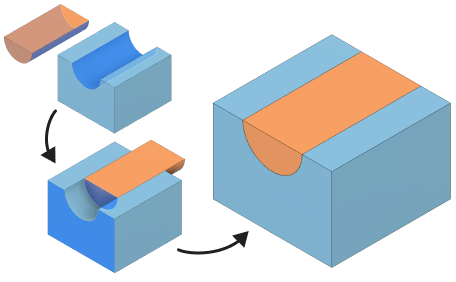
Creazione di un vincolo di allineamento
Vincolare due componenti in modo che la geometria selezionata sia complanare, coincidente o concentrica tra loro. Il tipo di allineamento viene determinato automaticamente dalla combinazione delle geometrie selezionate.
Nella barra degli strumenti, fare clic su Assembla > Vincola componenti
 .
.Viene visualizzata la finestra di dialogo Vincola componenti.
Nella finestra di dialogo, selezionare il Tipo di vincolo Allinea
 :
:Nell'area grafica, identificare il componente principale da vincolare, quindi selezionare una faccia, uno spigolo o un vertice da posizionare.
Nella finestra di dialogo, attivare il selettore Geometria per Componente 2.
Nell'area grafica, su un secondo componente, selezionare una faccia, uno spigolo o un vertice da posizionare rispetto alla geometria selezionata del primo componente.
Nell'area grafica, Componente 1 si sposta in Componente 2. Nella finestra di dialogo viene aggiunta una nuova riga di vincolo alla tabella.
(Facoltativo) Nella tabella, individuare la riga Vincolo attiva, quindi regolare le relative impostazioni:
Distanza di offset: immettere il valore della distanza per sfalsare le geometrie selezionate l'una dall'altra.
Inverti
 : inverte l'orientamento della geometria selezionata.Suggerimento: Per aggiungere altri vincoli e creare un Gruppo di vincoli, fare clic su Aggiungi vincolo
: inverte l'orientamento della geometria selezionata.Suggerimento: Per aggiungere altri vincoli e creare un Gruppo di vincoli, fare clic su Aggiungi vincolo per aggiungere un'altra riga di vincoli. Selezionare una riga nella tabella in qualsiasi momento per attivarla e modificare le relative impostazioni.
per aggiungere un'altra riga di vincoli. Selezionare una riga nella tabella in qualsiasi momento per attivarla e modificare le relative impostazioni.
Fare clic su OK.
Il Vincolo di allineamento viene creato tra i componenti. Se è stata creata una riga, nella cartella Browser > Relazioni viene visualizzato un nuovo vincolo di assieme. Se è stata creata più di una riga, viene aggiunto un Gruppo di vincoli con più vincoli annidati sotto di esso.
Creazione di un vincolo angolare
Vincolare due componenti in modo che la geometria selezionata sia posizionata con un angolo relativo tra loro.
Nella finestra di dialogo, selezionare il Tipo di vincolo Angolo
 .
.Nell'area grafica, identificare il componente principale da vincolare, quindi selezionare una faccia, uno spigolo o un vertice da posizionare.
Nella finestra di dialogo, attivare il selettore Geometria per Componente 2.
Nell'area grafica, su un secondo componente, selezionare una faccia, uno spigolo o un vertice da posizionare rispetto alla geometria selezionata del primo componente.
Nell'area grafica, Componente 1 si sposta in Componente 2. Nella finestra di dialogo viene aggiunta una nuova riga di vincolo alla tabella.
(Facoltativo) Nella tabella, individuare la riga Vincolo attiva, quindi regolare le relative impostazioni:
- Offset angolo (Vincolo angolo): immettere il valore dell'angolo relativo alla geometria selezionata.
- Inverti
 : inverte l'orientamento della geometria selezionata.
: inverte l'orientamento della geometria selezionata.
Fare clic su OK.
Viene creato un Vincolo dell'angolo tra i componenti in modo che vi sia un angolo relativo vincolato tra le geometrie selezionate.
Creazione di un vincolo Centro
Vincolare due componenti, in cui un componente è centrato tra due facce di un altro componente.
- Nella finestra di dialogo, selezionare il Tipo di vincolo Centro.
- Selezionare una Modalità Posizione per Componente 1, quindi selezionare la geometria corrispondente nell'Area grafica:
- Semplice: centra una faccia sul secondo componente tra due facce del primo componente.
- Faccia: selezionare una faccia sul primo componente da vincolare.
- Tra due facce: crea un vincolo centrato tra due facce del secondo componente.
- Faccia 1: selezionare la prima faccia tra cui centrare il vincolo.
- Faccia 2: selezionare una seconda faccia tra cui centrare il vincolo.
- Semplice: centra una faccia sul secondo componente tra due facce del primo componente.
- Selezionare due facce tra cui centrare il vincolo per Componente 2.
- (Facoltativo) Nella tabella, individuare la riga Vincolo attiva e fare clic su Inverti
 per invertire l'orientamento della geometria selezionata.
per invertire l'orientamento della geometria selezionata. - Fare clic su OK.
Tra i componenti viene creato un Vincolo Centro in modo che un componente sia centrato tra due facce dell'altro.
Suggerimenti
- Applicare Fissa a principale a un componente per fissarlo nella posizione iniziale, quindi creare vincoli per posizionare i componenti rispetto al componente fissato per creare l'assieme.
- Per aggiungere altri vincoli e creare un Gruppo di vincoli, fare clic su Aggiungi vincolo
 per aggiungere un'altra riga di vincoli. Selezionare una riga nella tabella in qualsiasi momento per attivarla e modificare le relative impostazioni.
per aggiungere un'altra riga di vincoli. Selezionare una riga nella tabella in qualsiasi momento per attivarla e modificare le relative impostazioni.